Jak nastavit doporučení od Zboží.cz v e-shopovém řešení FASTCentrik
Vložení konverzního kódu pro Zboží.cz
1. Nastavení > Nastavení nástrojů > Aplikace 3. stran
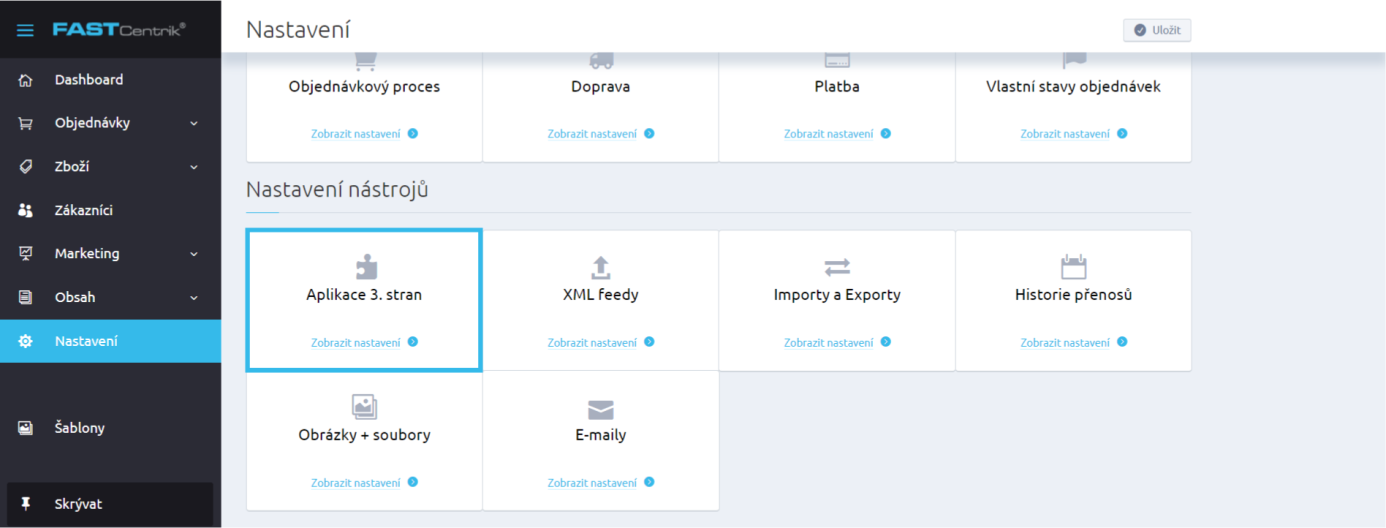
2. Srovnávače cen > Zboží.cz
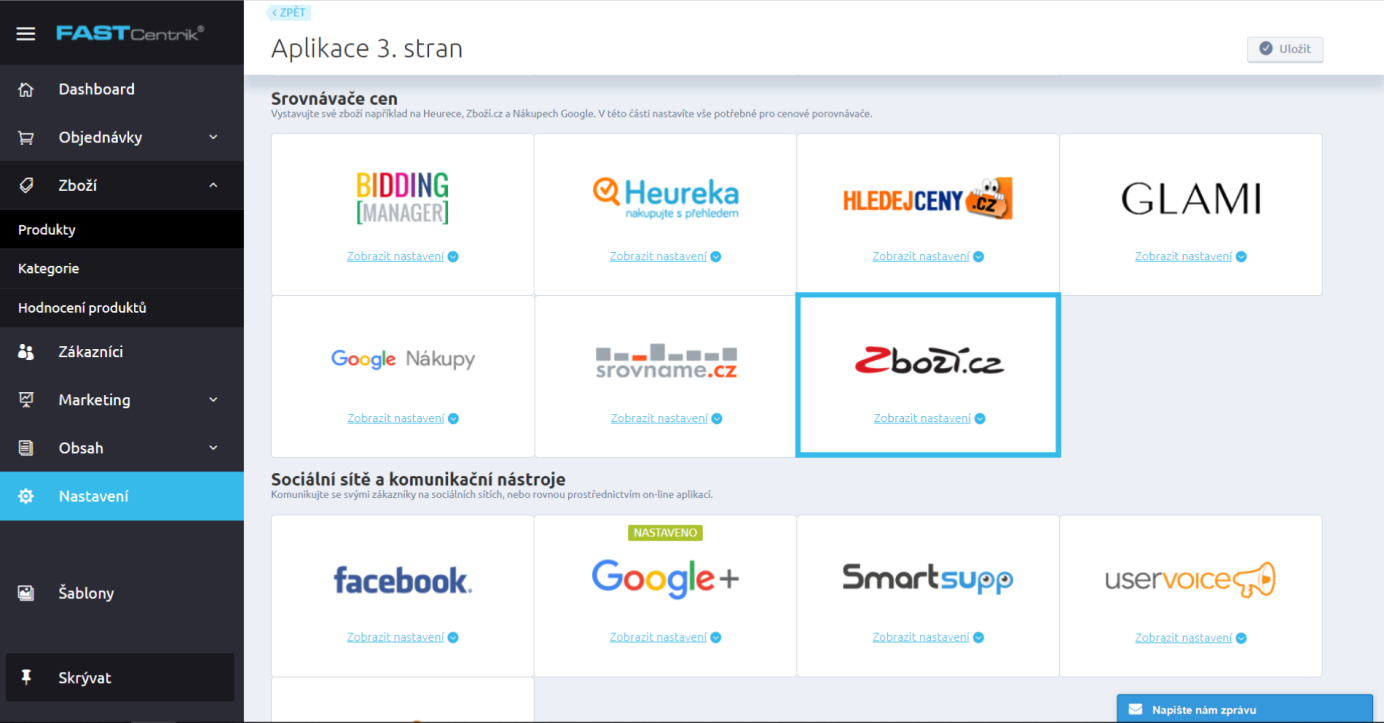
3. Pokud ještě nemáte svůj e-shop registrovaný na cenovém srovnávači Zboží.cz, můžete tak učinit skrze Rychlou registraci
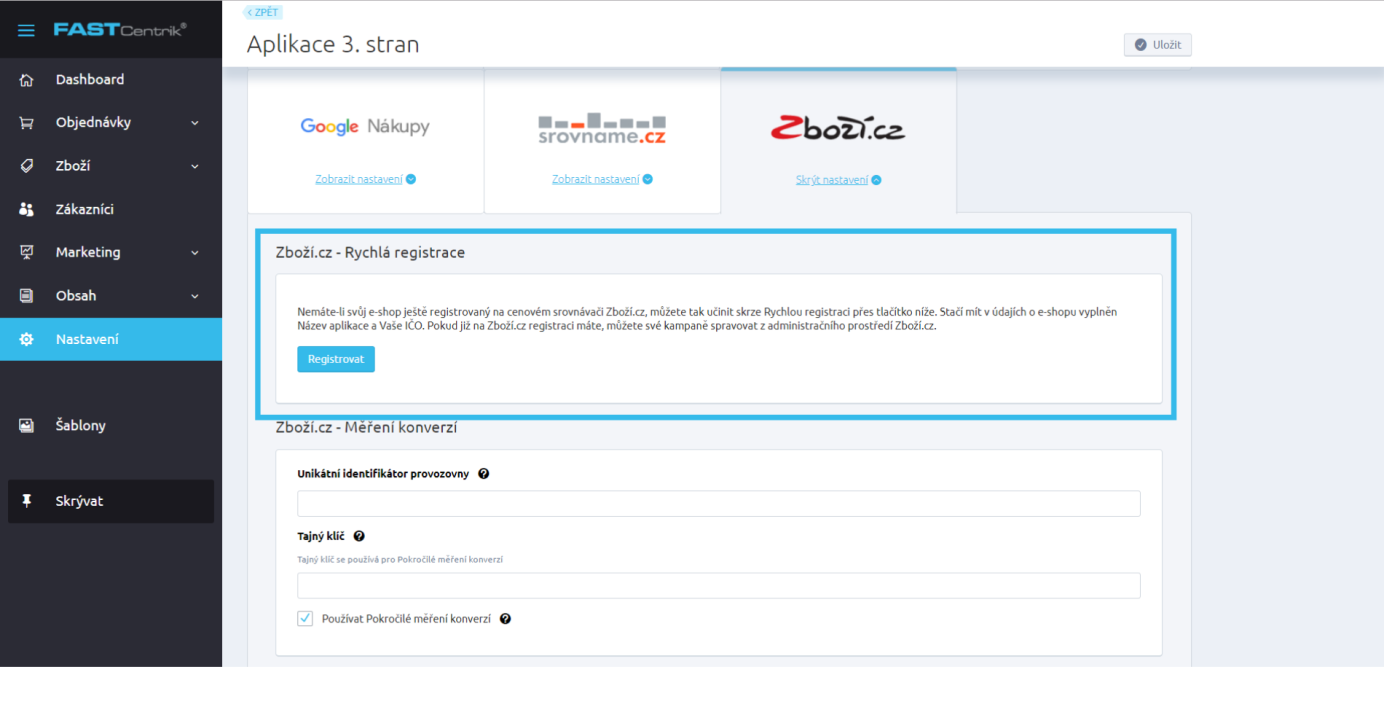
4. Vložte unikátní ID provozovny. Naleznete ho v administraci Zboží.cz, v záložce Provozovna
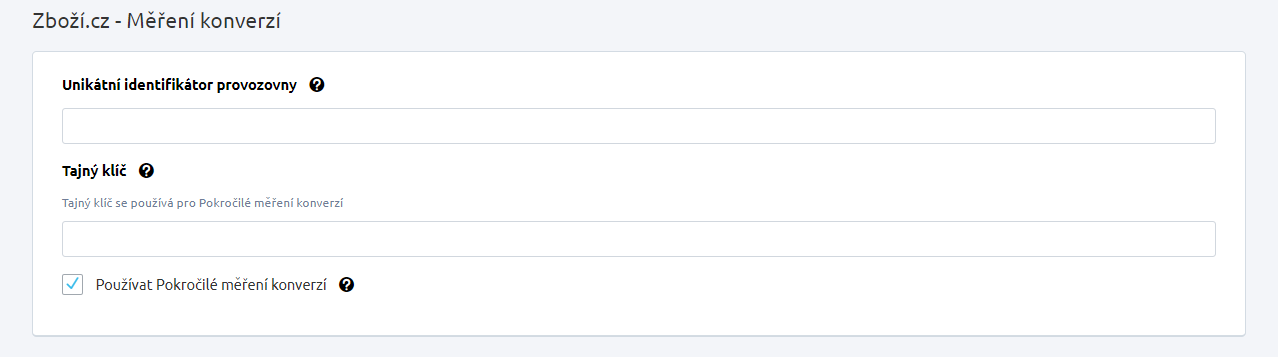
ID a tajný klíč (KEY) pro měření konverzí najdete v Administrace Zboží.cz > Měření konverzí > Standard. Zde je nutné:
- Odsouhlasení obchodních podmínek,
- Vygenerování tajného klíče a ID
- zapnutí měření konverzí.
.png.aspx)
Omezené měření konverzí:
.png.aspx)
Doplnění kategorií <CATEGORYTEXT> dle struktury Zboží.cz
1.Nastavení > Nastavení nástrojů > Aplikace 3. stran

2. Srovnávače cen > Zboží.cz
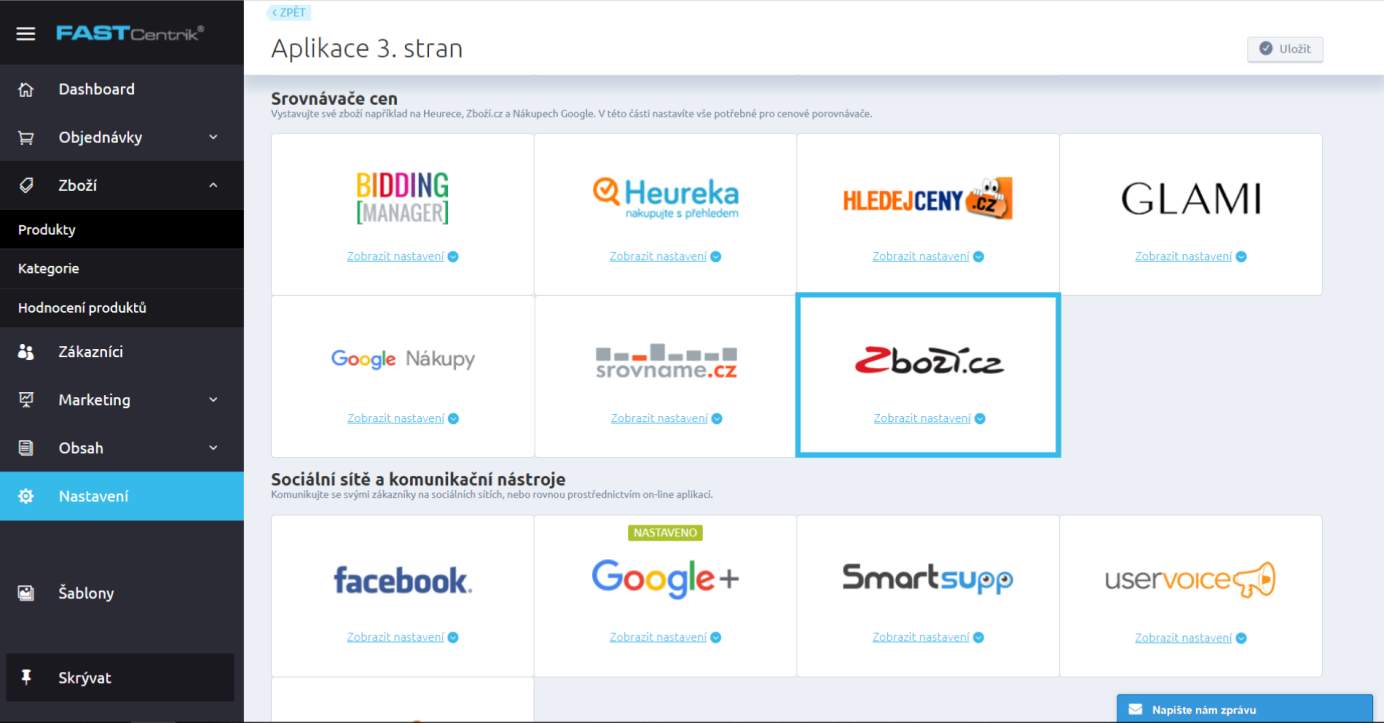
3.Mapování kategorií XML feedu. > Mapování kategorií
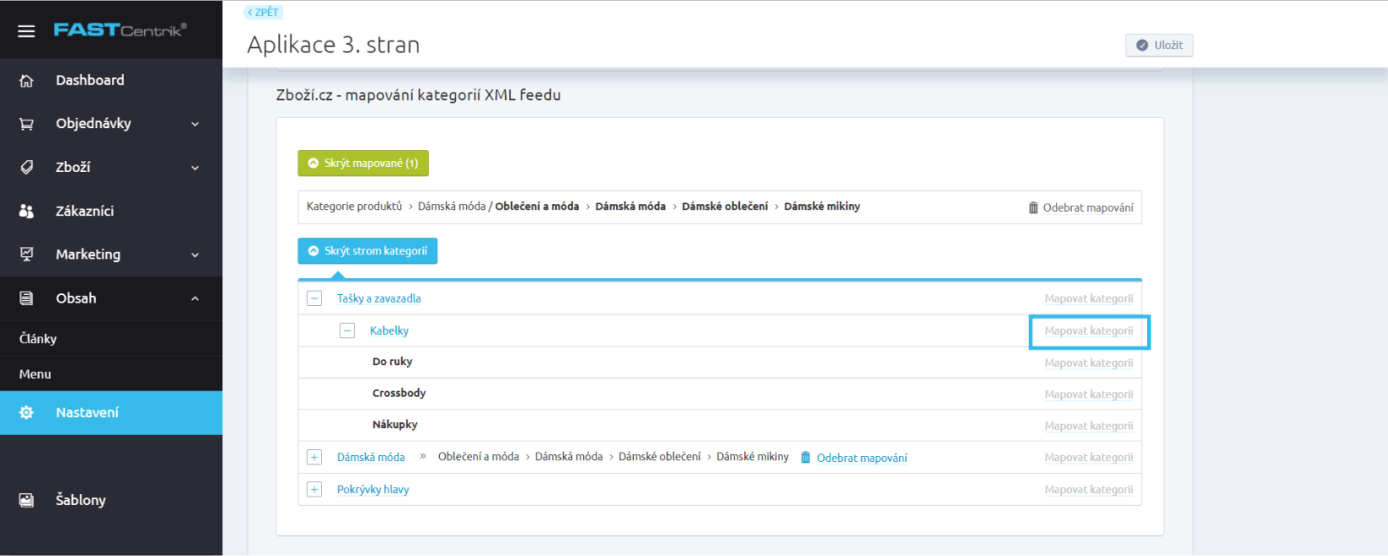
Tip: Pokud je produkt zařazen zároveň do více různých kategorií, do feedu se nahrává pouze ta kategorie, která je označena jako primární.
Doplnění doporučené informace o dopravě <DELIVERY>
1. Nastavení > Doprava
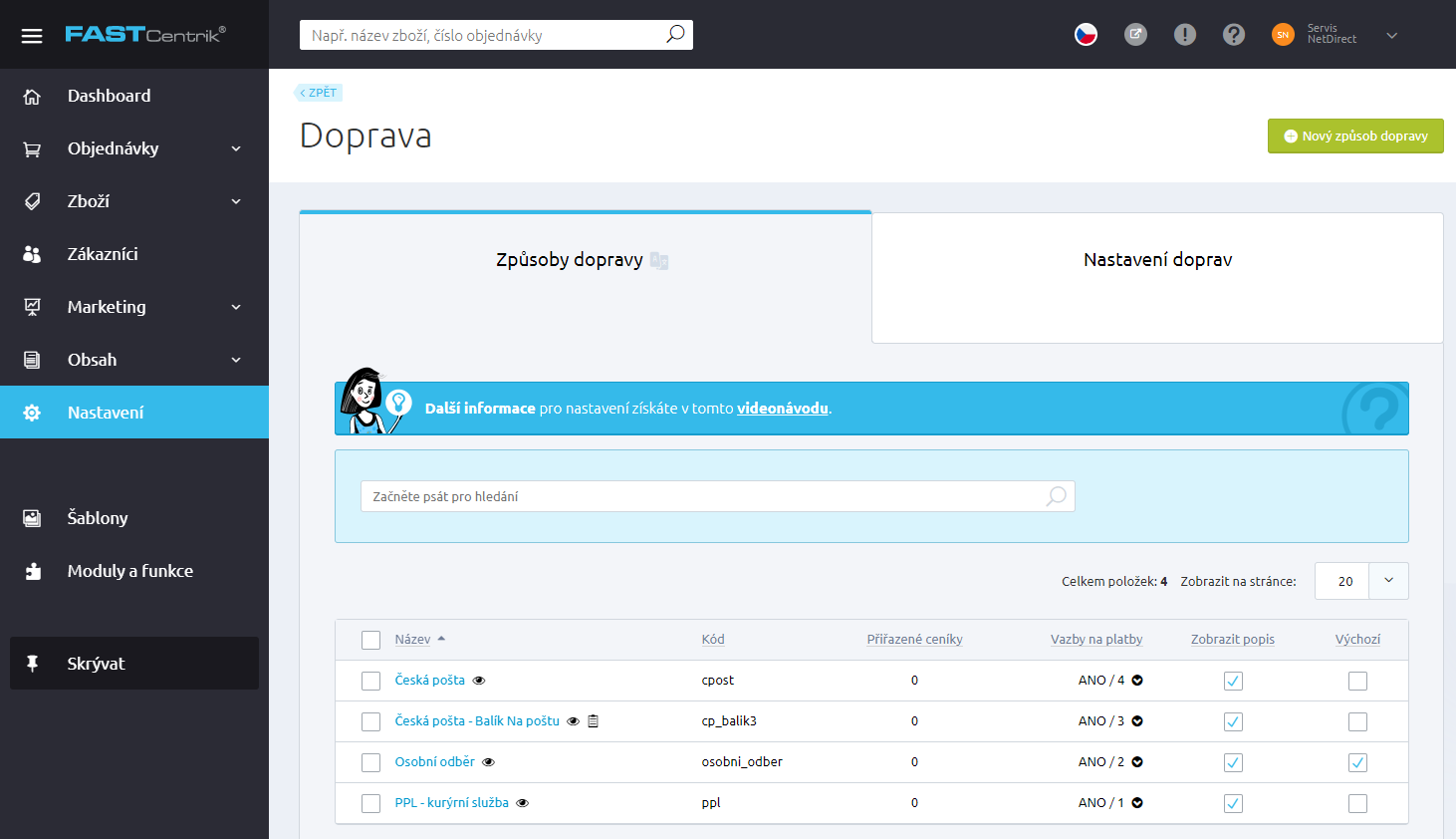
2. Přejdeme do detailu dopravy a překlikneme na záložku
XML. V záložce XML poté vybereme "Zboží.cz XML Feed - typ dopravy". Do XML feedu se propíše ID dopravy a cena s a bez DPH za dopravu.
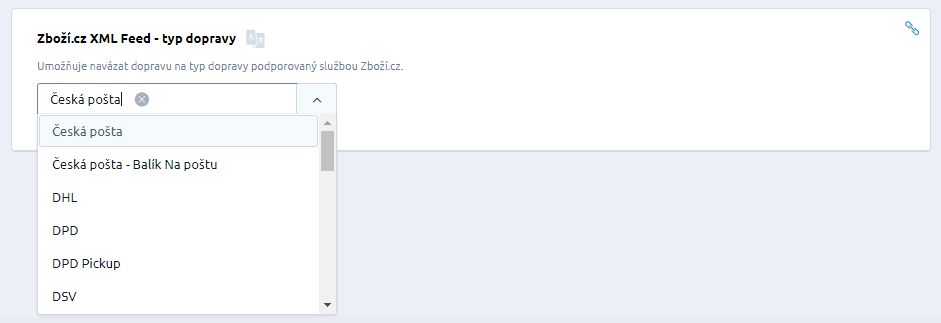
Doplnění rozšířené informace <EXTRA_MESSAGE>
1.Zboží > Produkty
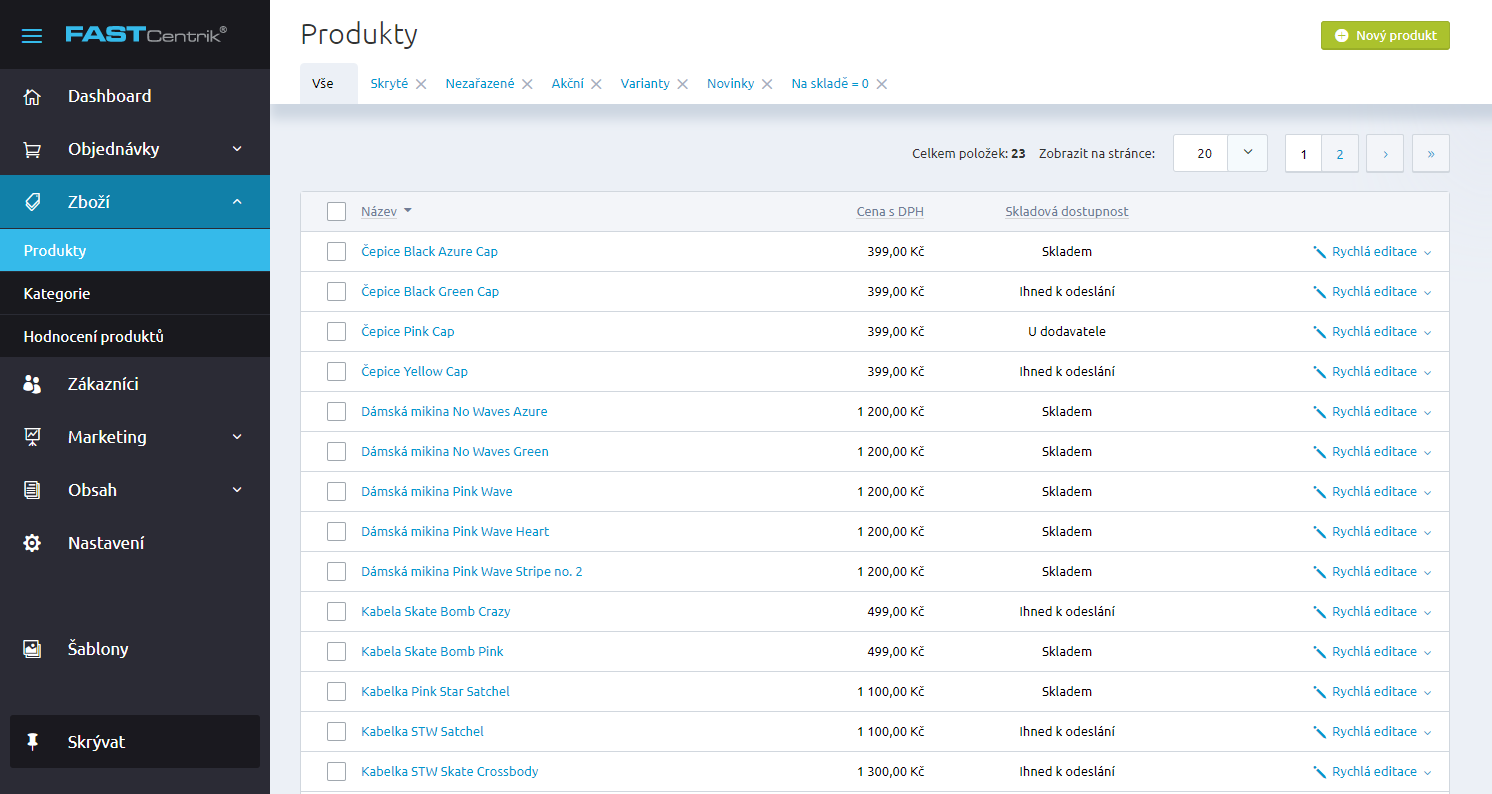
2. kliknutím vyberte produkt pro úpravu (editace produktu) > XML > Doplňkové informace

Tip: Pro rychlejší zadávání Doplňkových informací označte záložku Zboží.cz hvězdičkou. Nabídka se bude zobrazovat v Rychlé editaci již na hlavní stránce produktů. Tyto, ale i další údaje můžete navíc hromadně upravit v Excelu.
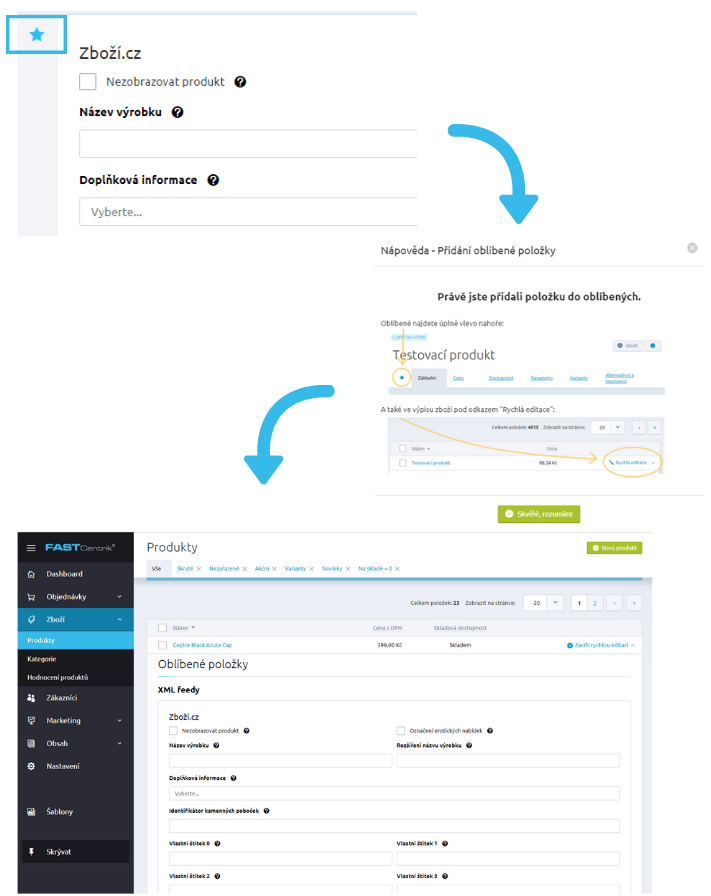
Doplnění <EAN> kódu k vaší položce
1. Zboží > Produkty > Kliknutím vybrat produkt pro úpravu (editace produktu) > Parametry > EAN
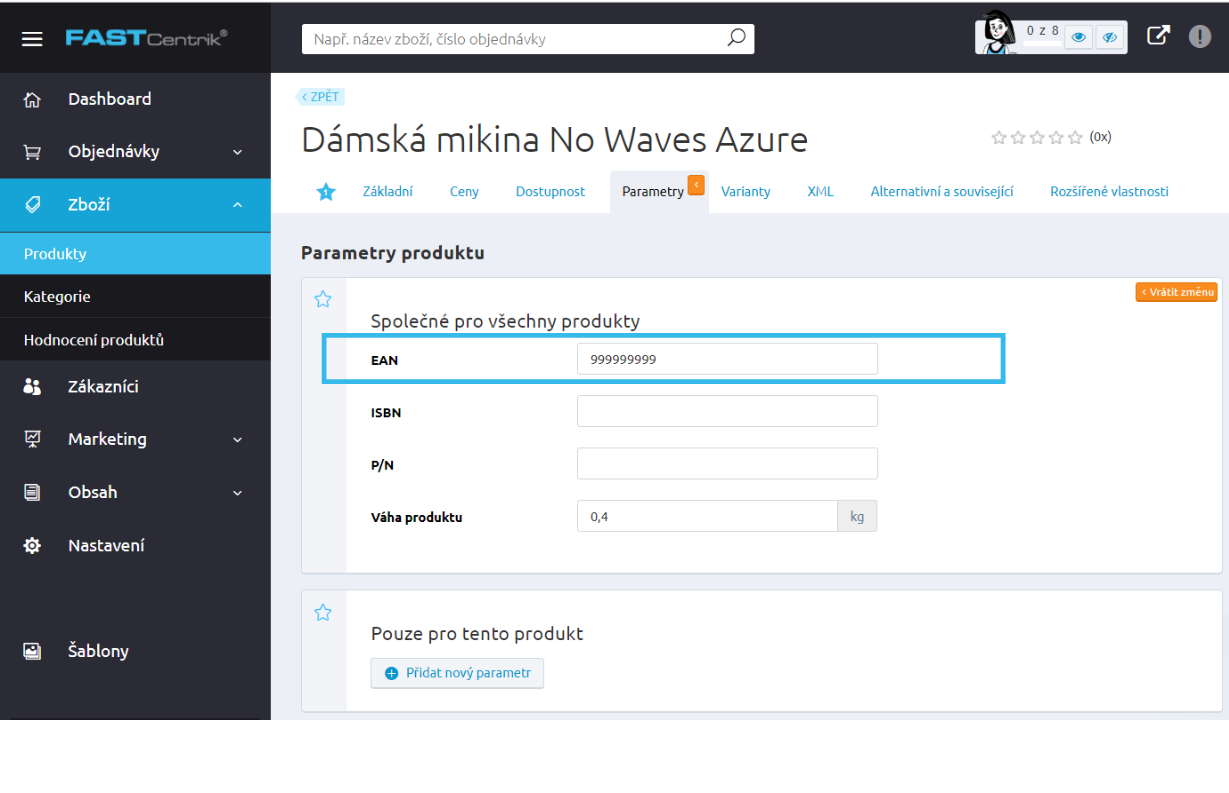
Nápověda
Výsledná změna v XML feedu bude tedy vypadat takto:
<EAN>999999999<EAN>
Přidání klíčových slov do rozšířeného názvu (tagu <PRODUCT>)
1. Zboží > Produkty > Kliknutím vybrat produkt pro úpravu (editace produktu) > XML > Rozšíření názvu výrobku
 Nápověda
Nápověda
Výsledná změna v XML feedu bude tedy vypadat takto:
<PRODUCTNAME> Dámská mikina No Waves Azure <PRODUCTNAME>
<PRODUCT> Dámská mikina No Waves Azure Stylová dámská mikina <PRODUCT>
Tip: Pokud již máte produkt správně pojmenován ve Zboží > Produkty > Editace produktu > Základní, nemusíte pole Název výrobku duplicitně vyplňovat.